教你如何添加打印机
- 分类:帮助 回答于: 2020年09月15日 11:44:00
其实在电脑添加打印机设备的方法十分简单,但是有小伙伴最近在问小编怎么操作,别急,小编这就来教你如何解决,快点码起来。这里我们以win7为例子。
1、首先,点击开始菜单栏,点击控制面板。
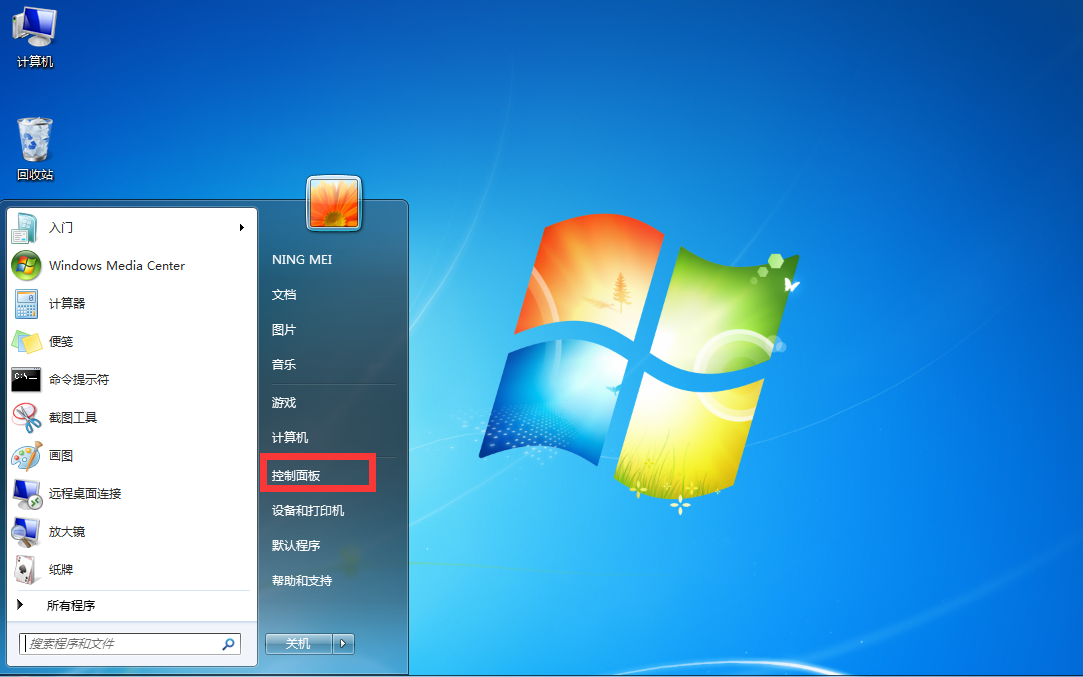
2、在控制面板中,找到并点击硬件和声音。
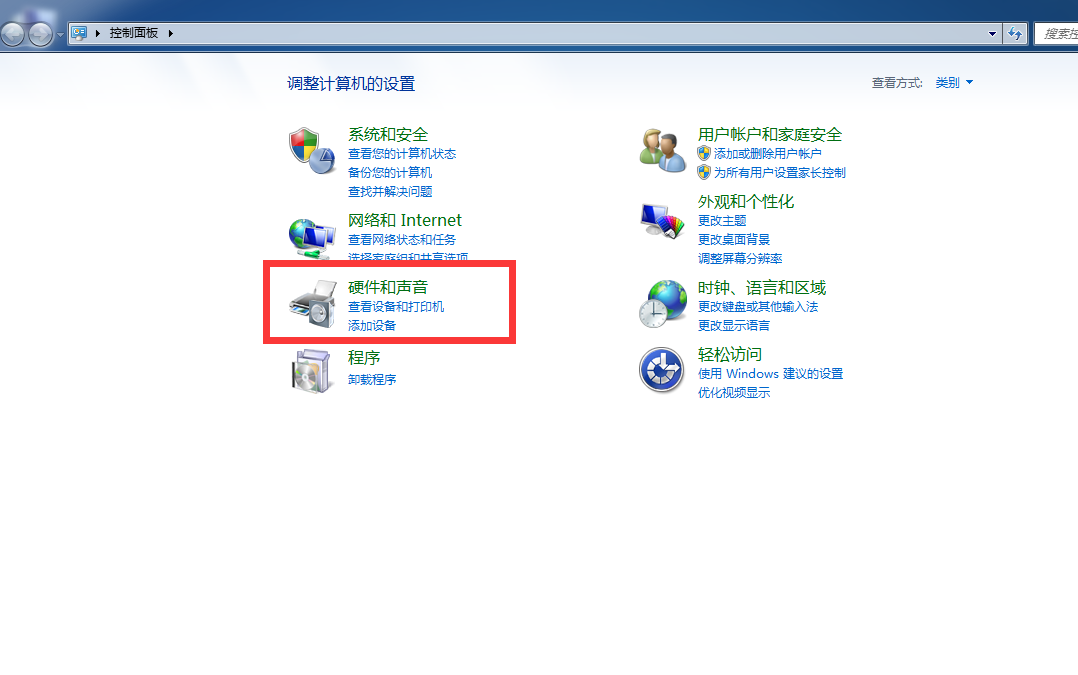
3、点击设备和打印机。
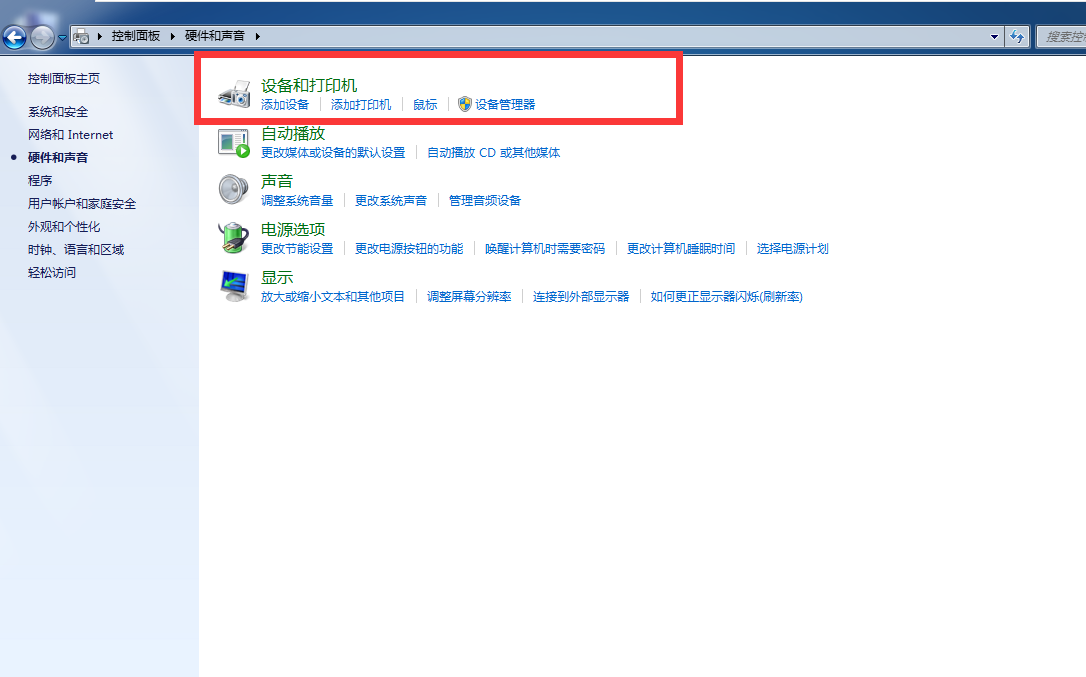
4、在上方选项中,点击添加打印机。
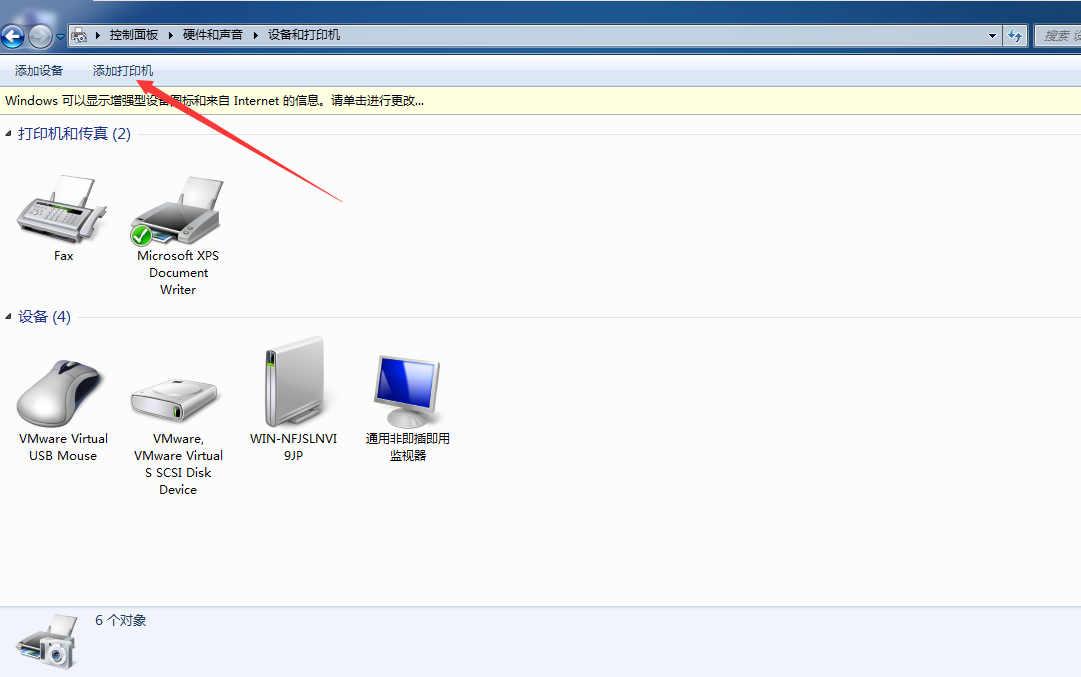
5、点击下面选项。在添加之前需要安装对应型号的驱动。
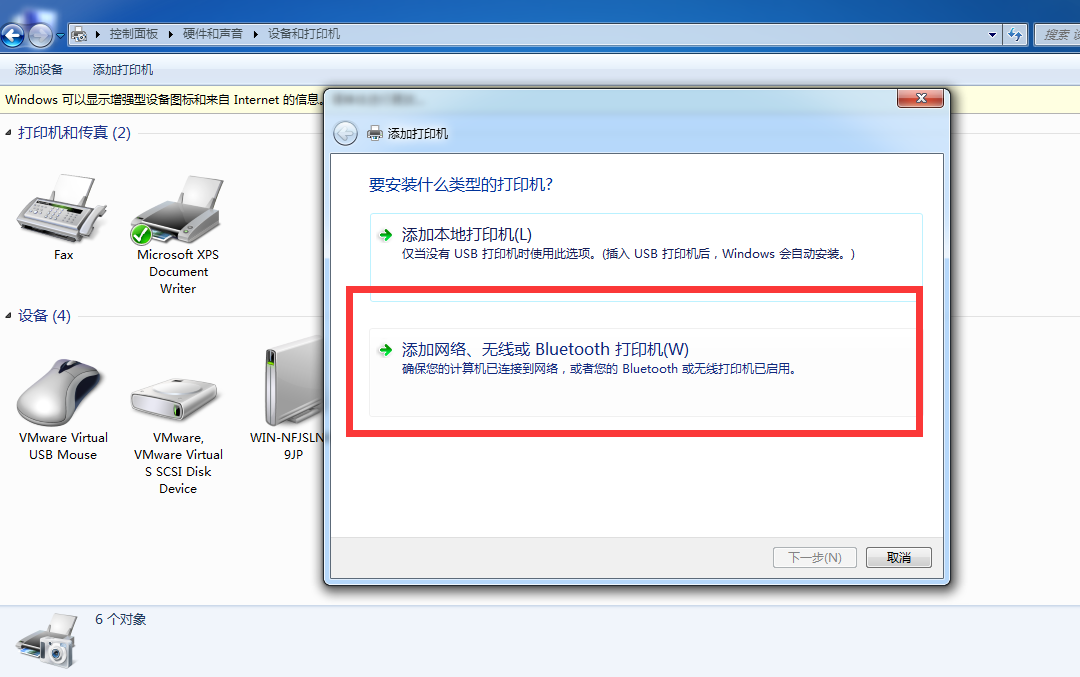
6、找到对应的打印机,点击下一步。
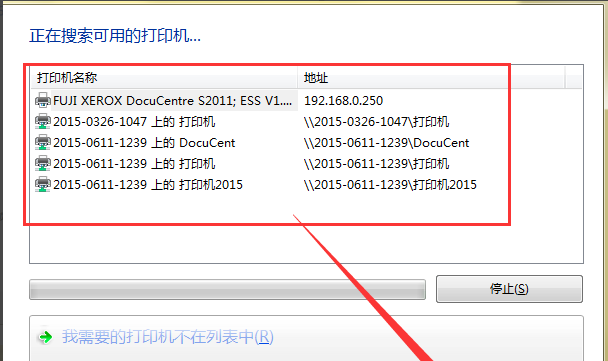
7、等待检测完成后,点击下一步。
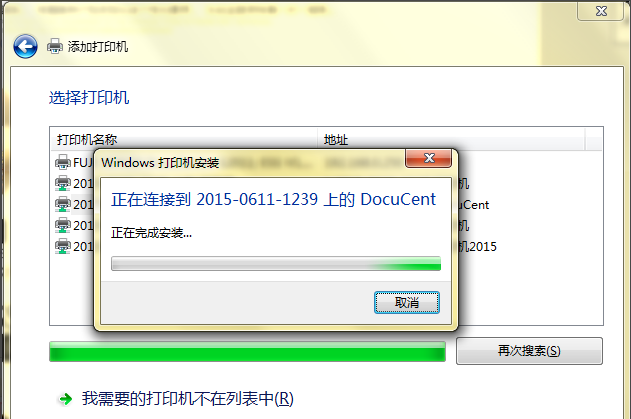
8、添加成功后,可以输入打印机名称,点击下一步。

9、最后完成即可。
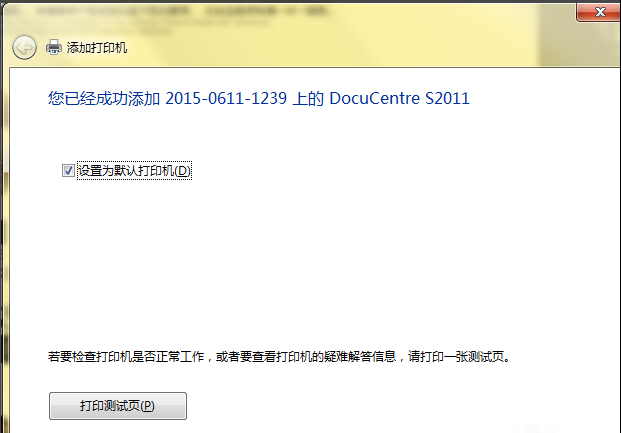
以上就是小编今天带给大家的教你如何添加打印机的具体操作步骤,如果你也想知道电脑怎么添加打印机设备的话,希望这个回答能够帮助到你。
 有用
26
有用
26

分享


转载请注明:文章转载自 www.xiaobaixitong.com
本文固定连接:www.xiaobaixitong.com
 小白系统
小白系统
小白帮助
如果该页面中上述提供的方法无法解决问题,您可以通过使用微信扫描左侧二维码加群让客服免费帮助你解决。备注:人工客服仅限正常工作时间(周一至周六:9:00~12:00 2:00~6:00)

长按或点击右侧按钮复制链接,去粘贴给好友吧~


http://127.0.0.1:5500/content.htmlhttp://127.0.0.1:5500/content.htmlhttp://127.0.0.1:5500/content.htmlhttp://127.0.0.1:5500/content.htmlhttp://127.0.0.1:5500/content.htmlhttp://127.0.0.1:5500/content.htmlhttp://127.0.0.1:5500/content.htmlhttp://127.0.0.1:5500/content.htmlhttp://127.0.0.1:5500/content.html
取消
复制成功
电脑不能正常启动了怎么办
 1000
10002022/10/05
电脑重装系统教程
 1000
10002019/07/10
如何重装电脑系统最简单快捷
 1000
10002019/07/02
热门搜索
重装系统软件,小编教你重装系统软件哪个好
 1000
10002018/10/18
小编教你如何使用一键ghost还原系统.
 1000
10002017/08/10
小鱼一键重装系统软件重装win7系统图文教程
 1000
10002017/06/21
最新电脑系统重装图文教程
 1000
10002017/06/11
小白系统v8.16.5.1版本使用教程
 0
02017/03/06
小白一键重装系统使用教程(通用7.1及以下版本)
 0
02017/03/06
重要警示:辨别真假小白一键重装系统
 0
02017/03/06
上一篇:美图秀秀在线制作照片怎么操作
下一篇:教你怎么强制访问情侣空间
猜您喜欢
- 怎么使用手机NFC功能,小编教你怎么使..2018/07/05
- qq闪退,小编教你qq闪退怎么修复..2018/06/19
- 笔记本驱动,小编教你东芝笔记本无线网..2017/12/29
- 电脑开机慢,小编教你电脑开机慢怎么解..2018/08/16
- 打印机无法打印不走纸怎么办..2022/05/14
- 微信群发消息怎么发2022/09/03
相关推荐
- 最好的系统重装软件怎么使用..2021/05/25
- 开机黑屏只有鼠标解决办法..2021/01/10
- ipad截图,小编教你怎么截图2018/05/09
- 联想小新电脑麦克风没声音怎么办..2022/04/06
- 简单几招教会你怎么用手机测自家网速..2020/09/16
- 台式电脑怎么没有声音2020/12/15
文章已经到底了,点击返回首页继续浏览新内容。

















